Независимо от того, рассматривали ли вы какое-то время вопрос об изменении способа использования Facebook, или о последнем нарушении безопасности 30 миллионов учетных записей вы уже решили, что вам нужно деактивировать или удалить свою учетную запись Facebook, или наберите настройки конфиденциальности.
[Обновлено: 17.10.2008]
Существует несколько вариантов изменения способа использования Facebook. Во-первых, вы можете отрегулировать и ужесточить настройки безопасности и конфиденциальности, если хотите продолжить использование платформы.
Кроме того, вы можете использовать временную или полупостоянную опцию деактивации своей учетной записи, которая не удаляет ее полностью.
Наконец, вы можете навсегда удалить свою учетную запись Facebook. Мы рассмотрим, как выполнить все три ниже, перейдите к тому разделу, который вам больше нравится, если вы уверены в том, что хотели бы сделать.
Поскольку удаление вашей учетной записи необратимо, вы можете загрузить копию своих данных Facebook. Смотрите страницу помощи Facebook на этом здесь.
Как деактивировать или удалить свою учетную запись Facebook
- Запустите приложение Facebook для iOS и нажмите на значок гамбургера (три строки) в правом нижнем углу
- Проведите вниз до дна и нажмите на настройки Конфиденциальность, затем Настройки аккаунта
- Проведите снова вниз и выберите Владение аккаунтом и контроль
- Нажмите Деактивация и удаление
Вот как выглядит этот процесс:
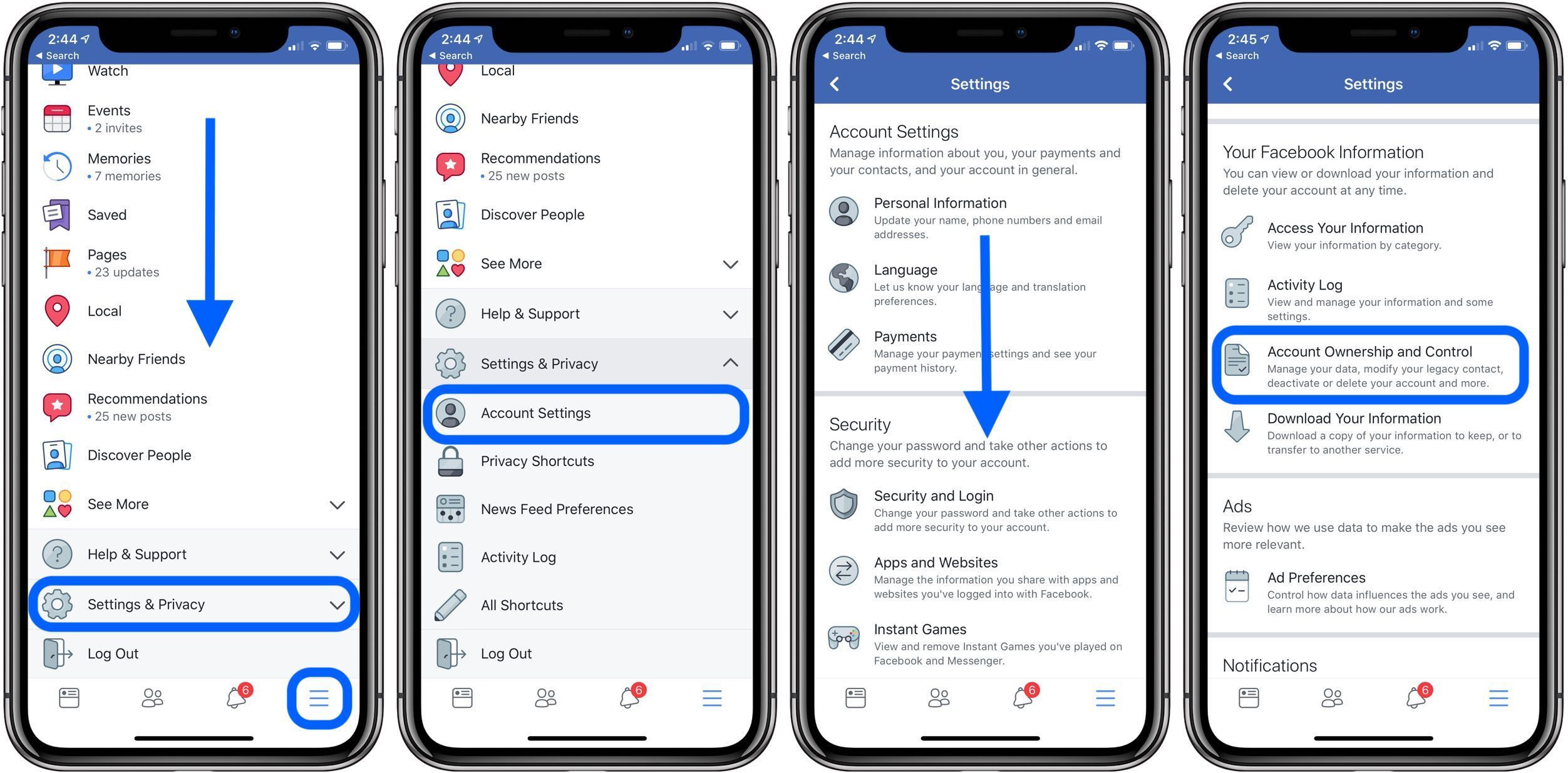
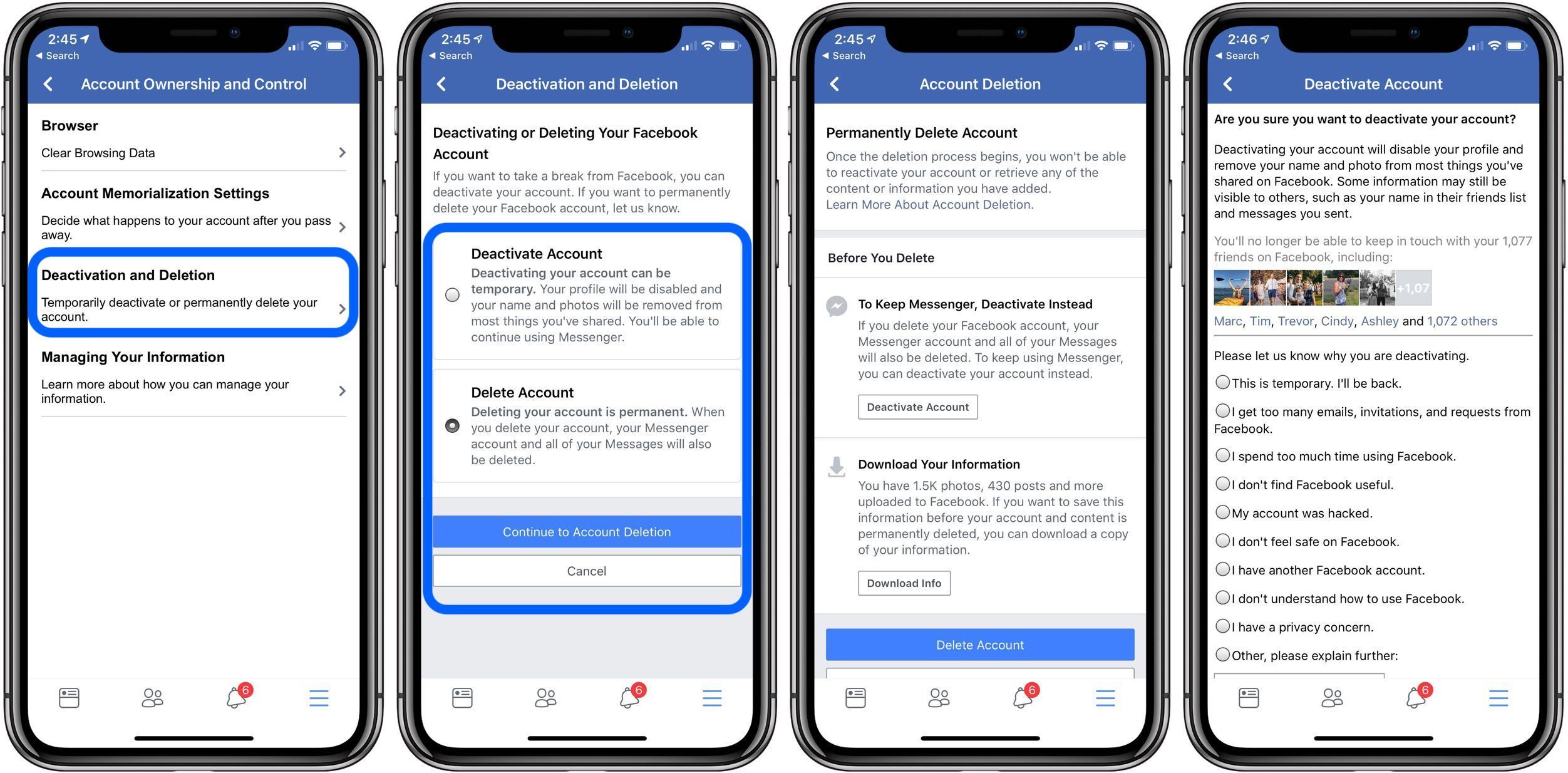
Вот как Facebook описывает деактивацию учетной записи:
Если вы деактивируете свою учетную запись, ваш профиль не будет виден другим пользователям Facebook, и люди не смогут найти вас. Некоторая информация, например сообщения, отправленные вами друзьям, все еще может быть видна другим.
Подробнее об этом на странице помощи Facebook. Также посмотрите больше на разницу между деактивацией и удалением здесь.
Как навсегда удалить свою учетную запись Facebook в Интернете
- Посещение https://www.facebook.com/help/delete_account
- Войдите с вашими учетными данными, если это необходимо
- Нажмите Удалить мою учетную запись
- Следуйте инструкциям, чтобы навсегда удалить свой аккаунт
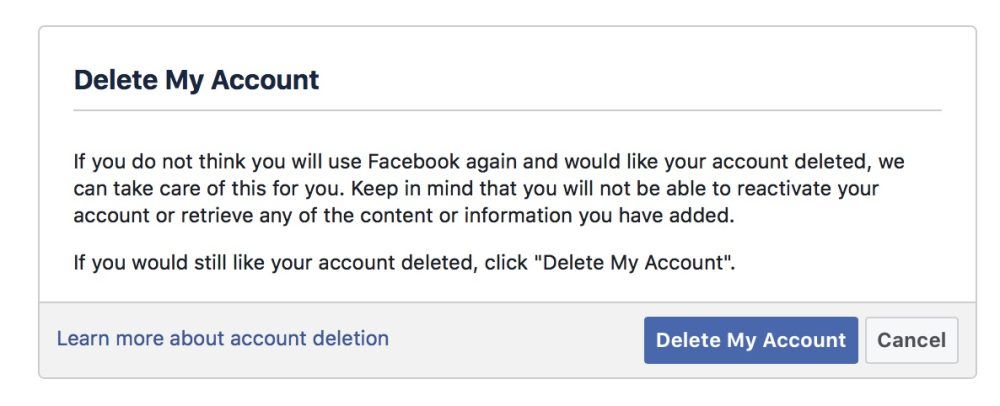
Вот еще несколько важных деталей о том, что влечет за собой удаление вашей учетной записи:
Когда вы удалите свой аккаунт, люди не смогут увидеть его на Facebook. С момента начала процесса удаления может потребоваться до 90 дней, чтобы удалить все опубликованные вами вещи, например ваши фотографии, обновления статуса или другие данные, хранящиеся в системах резервного копирования. Пока мы удаляем эту информацию, она не доступна другим людям, использующим Facebook.
Как изменить настройки конфиденциальности Facebook
- Откройте приложение Facebook для iOS
- Нажмите на значок гамбургера (три строки) в правом нижнем углу
- Проведите вниз до дна и нажмите на настройки Конфиденциальность, затем Ярлыки конфиденциальности
- Просмотрите настройки конфиденциальности, чтобы настроить их по своему вкусу.
Следуйте вместе с изображениями ниже для получения дополнительной помощи:
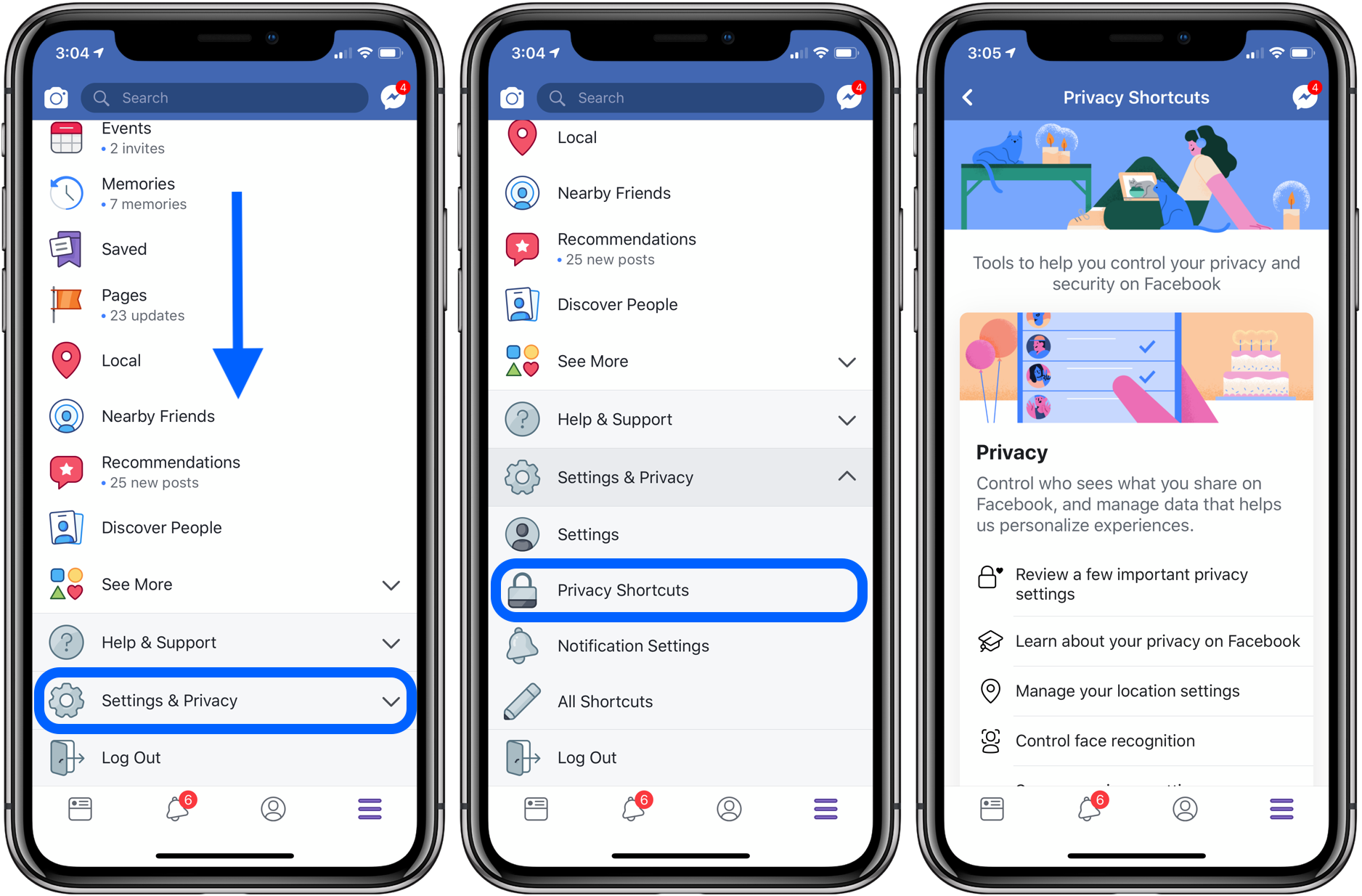
Для получения дополнительной помощи, чтобы получить максимальную отдачу от ваших устройств Apple, ознакомьтесь с нашим руководством, а также со следующими статьями:
- Как защитить данные iPhone с помощью средств управления конфиденциальностью, встроенных в iOS 11
- Как создать видео в формате 2: 1 в Final Cut Pro X, которое лучше отформатировано для современных смартфонов [Видео]
- Как зарядить чехол AirPods по беспроводной сети примерно за 10 долларов за 3 простых шага
- Как легко изменить цвет отдельных папок в macOS [Видео]
- Как найти потерянный iPhone, даже если он настроен на вибрацию / бесшумность
- Как проверить гарантию вашего iPhone охват ремонта






![Как скрыть и показать обновления приложений в Mac App Store [Видео]](http://master-gadgets.ru/wp-content/cache/thumb/7af94f3db_150x95.jpg)